解决光盘放入电脑后打开错误的问题(光盘读取错误及解决方法)
在使用电脑时,有时我们会遇到光盘放入电脑后无法正确打开的问题。这个问题可能会给我们的工作和娱乐带来不便。本文将为大家介绍一些常见的光盘错误及解决方法,帮助大家顺利解决这个问题。
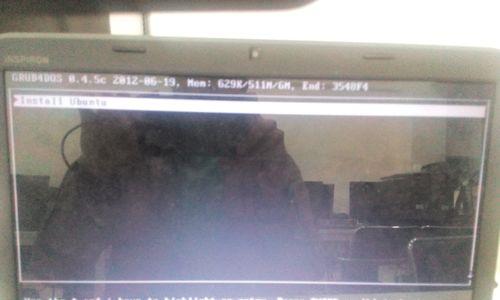
1.未检测到光盘驱动器

当我们将光盘放入电脑后,有时会出现未检测到光盘驱动器的情况。这可能是因为驱动器存在故障或未正确连接引起的。此时,我们可以检查驱动器是否被正确连接,并在设备管理器中检查是否有驱动器故障。
2.光盘损坏或污损
光盘损坏或污损也是导致打开错误的常见原因。我们可以先检查光盘是否有明显的划痕或指纹等污损。如果有,可以尝试用柔软的布清洁,或者尝试用其他光盘进行测试。

3.光盘格式不支持
当我们使用的光盘格式不被电脑支持时,也会导致打开错误。这时,我们可以尝试将光盘转换为电脑支持的格式,或者使用其他可读取此格式的软件来打开光盘。
4.光盘驱动器驱动过时
如果我们长时间没有更新电脑的驱动程序,光盘驱动器的驱动可能已经过时,从而导致无法正常读取光盘。在这种情况下,我们可以去官方网站下载最新的驱动程序,并安装更新。
5.光盘自动播放设置问题
有时光盘自动播放设置不正确也会导致打开错误。我们可以通过以下步骤进行调整:打开“控制面板”,找到“自动播放”选项,然后选择“在插入光盘时始终询问”。
6.光盘驱动器出现冲突
光盘驱动器与其他设备或软件发生冲突也会导致无法正确打开光盘。我们可以在设备管理器中查看是否有冲突提示,并对冲突设备进行调整或禁用。
7.光盘镜像文件损坏
在使用虚拟光驱等软件时,如果光盘镜像文件损坏,也会导致无法正常打开光盘。我们可以尝试重新下载或制作一个新的光盘镜像文件。
8.光盘驱动器硬件故障
如果以上方法都没有解决问题,那么很可能是光盘驱动器硬件出现了故障。在这种情况下,我们可以尝试更换光盘驱动器或寻求专业维修帮助。
9.重新启动电脑
当我们遇到光盘打开错误时,有时简单的重新启动电脑就能解决问题。这可以清除电脑内存中的临时数据,重置系统状态。
10.检查光盘设置
我们可以进入“计算机”或“我的电脑”中检查光盘设置是否正常。有时设置错误也会导致光盘无法正确打开。
11.更新操作系统
如果我们使用的操作系统版本较旧,可能存在不兼容的问题。更新操作系统到最新版本可能会解决光盘打开错误的问题。
12.清理光盘驱动器
光盘驱动器中堆积的灰尘和杂物也会影响光盘的读取。我们可以使用专业的清洁光盘驱动器工具或用吹风机吹去灰尘。
13.检查数据线连接
有时光盘驱动器数据线的连接松动也会导致读取错误。我们可以检查数据线是否牢固连接,或尝试更换数据线。
14.关闭不必要的软件
在打开光盘时,关闭不必要的后台运行软件可以释放电脑资源,提高光盘读取的成功率。
15.寻求专业帮助
如果以上方法都无法解决光盘打开错误问题,我们可以寻求专业维修帮助,让专业人员来排查并修复这个问题。
在使用光盘时遇到打开错误问题并不少见,但通过检查驱动器连接、清洁光盘、更新驱动程序、调整设置等方法,我们可以解决大部分光盘打开错误问题。如果问题依然存在,那么可能是硬件故障或其他原因造成的,此时我们可以寻求专业帮助。通过解决光盘错误问题,我们可以更好地利用光盘资源,提高工作和娱乐效率。
标签: 光盘错误
相关文章

最新评论